即使您使用的是屏幕相对较小的手机,使用画中画 (PiP) 观看视频也非常方便 。您可以在查看 Twitter 提要时播放音乐视频,或者在观看喜爱的电影时与朋友聊天 。在 iOS 14 中,Apple 现在可以在你的 iPhone 或 iPad 上使用画中画——而且使用起来非常简单 。
观看视频时,只需向上滑动至主屏幕 。当您查看电子邮件、回复短信或执行您需要做的任何其他事情时,视频将继续播放 。您甚至可以通过捏合缩放来放大或缩小视频,也可以将其完全滑开 。(它会继续播放;屏幕一侧的箭头会告诉你可以从哪里滑回来 。)
在 iPad 上使用 PiP 的工作方式非常相似 。您只需开始播放视频并查找画中画符号(带有指向较小框的箭头的框);如果你的 iPad 有 Home 键,你可以按下它 。然后,您可以在屏幕上移动视频,将其放大或缩小,并将其移动到单独的屏幕上,就像使用 iPhone 一样 。然后,您可以使用“全屏”图标将其展开或使用“x”将其关闭 。
并非所有应用程序都可以使用 PiP 。Gadget Hacks 列出了所有当前(据他们所知)在 iOS 14 上支持 PiP 的应用程序,并且可以肯定该列表会扩大 。不幸的是,YouTube 不在该列表中 。
但是,虽然您不能将 PiP 与 YouTube 应用程序一起使用,但您可以将其与网络浏览器一起使用 。YouTube 在短时间内禁用了其免费版本的功能;您可以尝试一些kludges,但正式地说,它没有用 。现在,您可以在 Safari、Chrome 和其他浏览器上通过 YouTube 使用 PiP,只需将 YouTube 视频扩展到全屏,然后向上滑动(如上)或点击左上角的 PiP 图标 。
那些必须寻找解决方法或第三方应用程序才能在 iPhone 上使用画中画模式的日子已经一去不复返了 。感谢 iOS 14,您现在可以在浏览或使用其他应用程序时以 PIP 模式播放视频 。虽然苹果确实在其界面中引入了该功能,但该科技巨头通过一些不错的补充来弥补延迟 。因此,让我们深入了解如何在 iPhone 上使用画中画模式的详细信息 。
在 iOS 14/15 上支持 PiP 模式的应用程序截至目前,您可以为以下应用程序使用画中画模式:
- 苹果电视
- 苹果浏览器
- 播客
- 视频对话
- 音乐应用
- 家
- 网飞
- 亚马逊Prime视频
不过,如果您没有 YouTube Premium 帐户,您可能需要一种解决方法才能在 PiP 模式下观看 YouTube 视频 。
如何在 iPhone 上启用画中画模式在设备上安装 iOS 14 或 15 后,该模式将自动激活 。
- 在任何受支持的应用程序上播放视频
- 现在点击画中画模式图标或导航到主屏幕,视频将立即最小化
- 根据您的喜好,按住并拖动最小化的屏幕 。
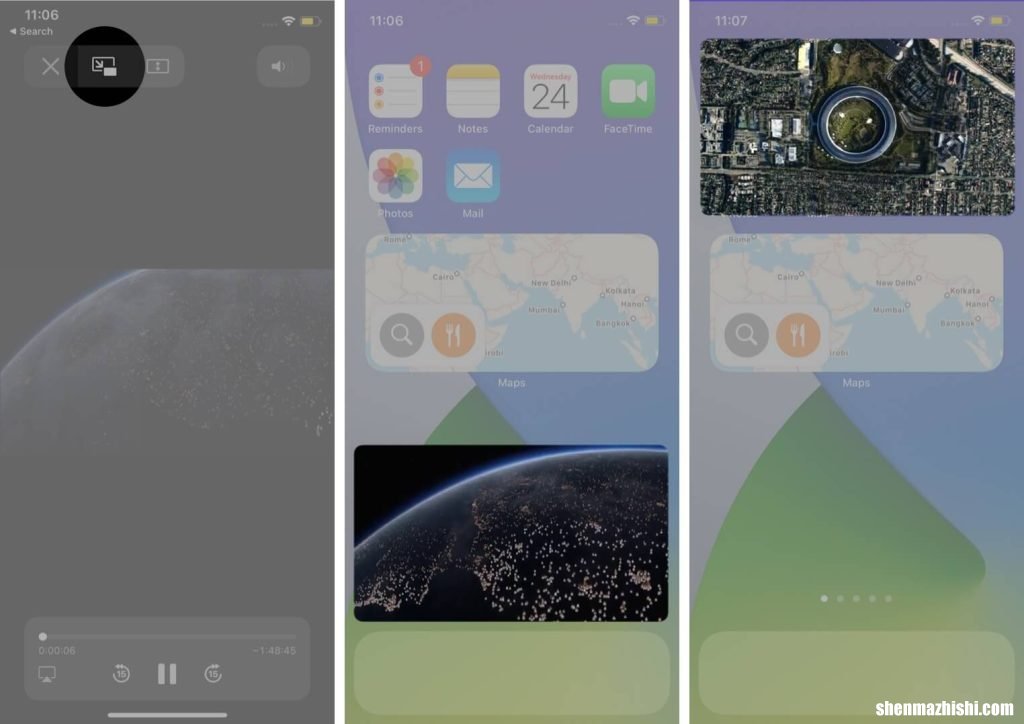
文章插图
如何在 iPhone 上使用画中画模式调整画中画模式的大小捏以扩大或缩小框架,具体取决于您要给予两个窗口的关注 。
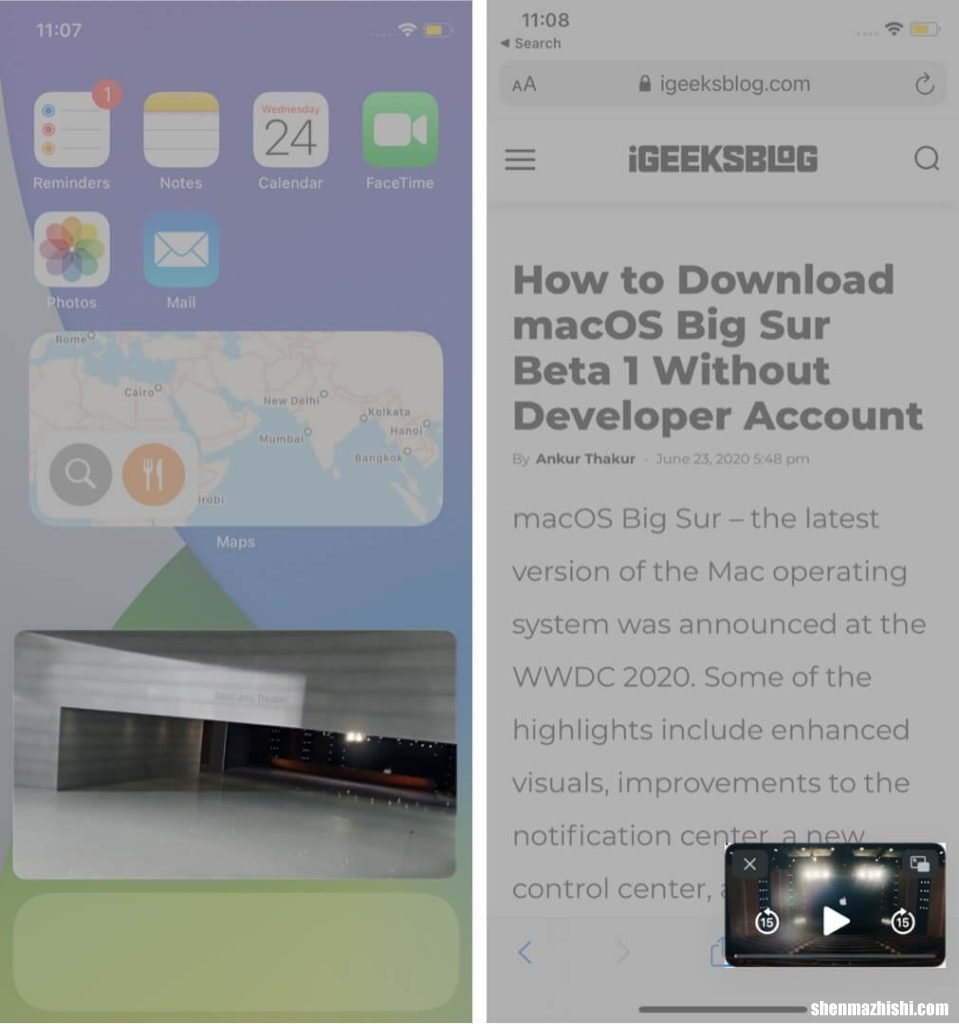
文章插图
隐藏画中画模式并在后台播放视频如果缩略图视图挡住了路,请将其滑到一边 。根据画中画屏幕是放在屏幕的右侧还是左侧,分别向右或向左轻轻滑动视频屏幕 。
视频将消失,同时留下标签以在需要时将其拉出 。您仍然可以收听视频或 FaceTime 通话的音频 。
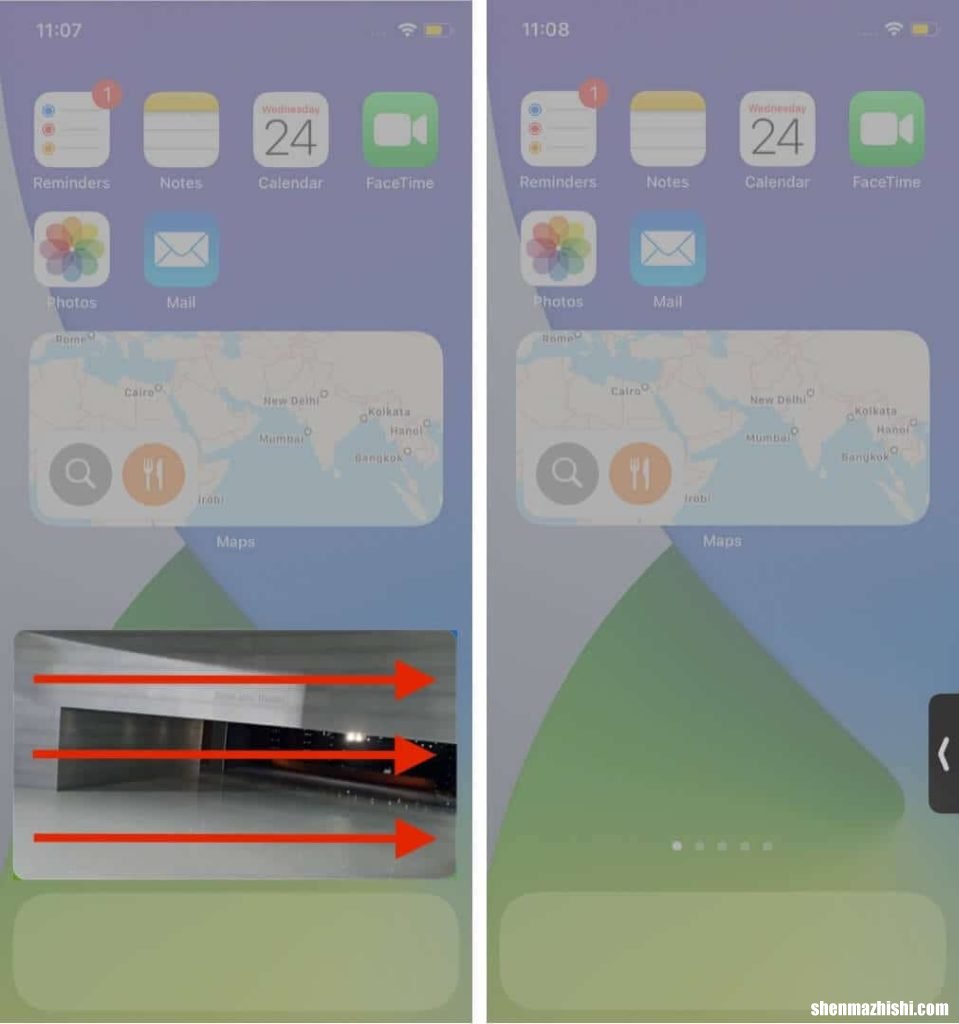
文章插图
禁用画中画模式并返回全屏模式单击最小化屏幕右上角的画中画模式图标返回全屏 。
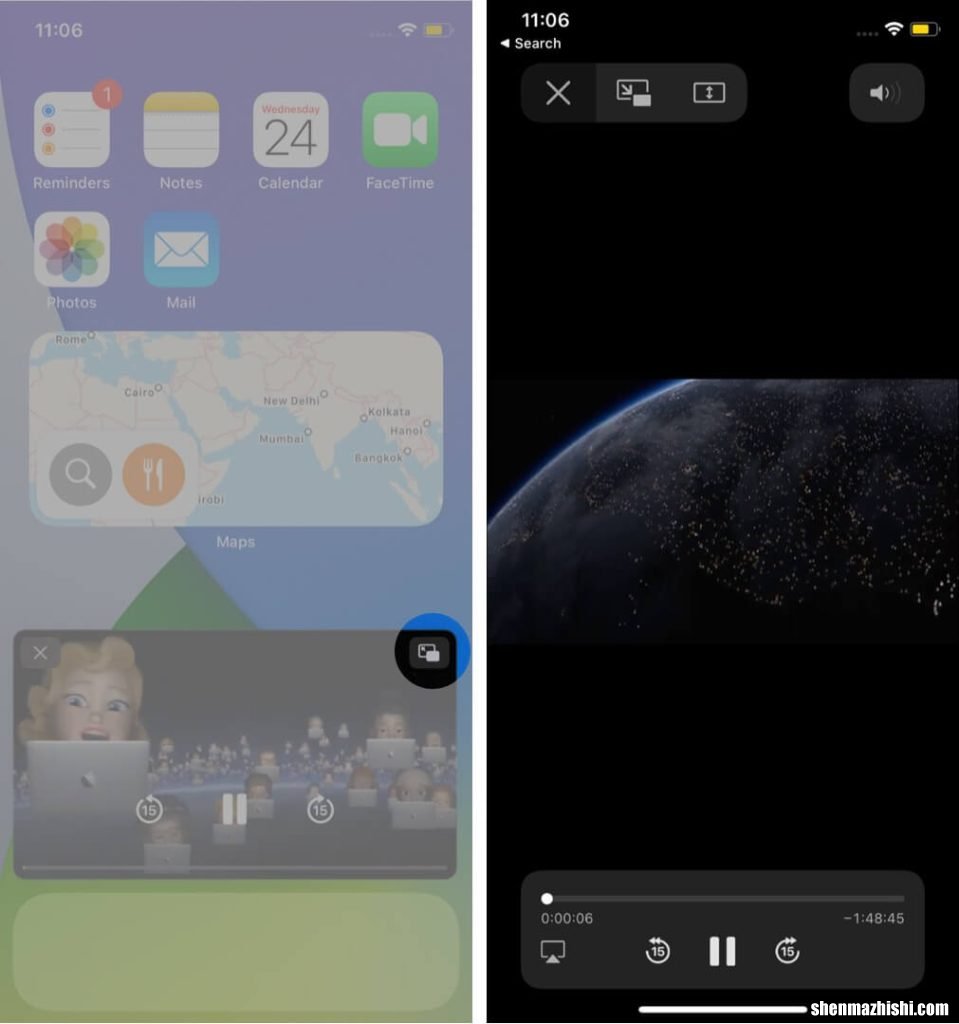
文章插图
关闭画中画模式
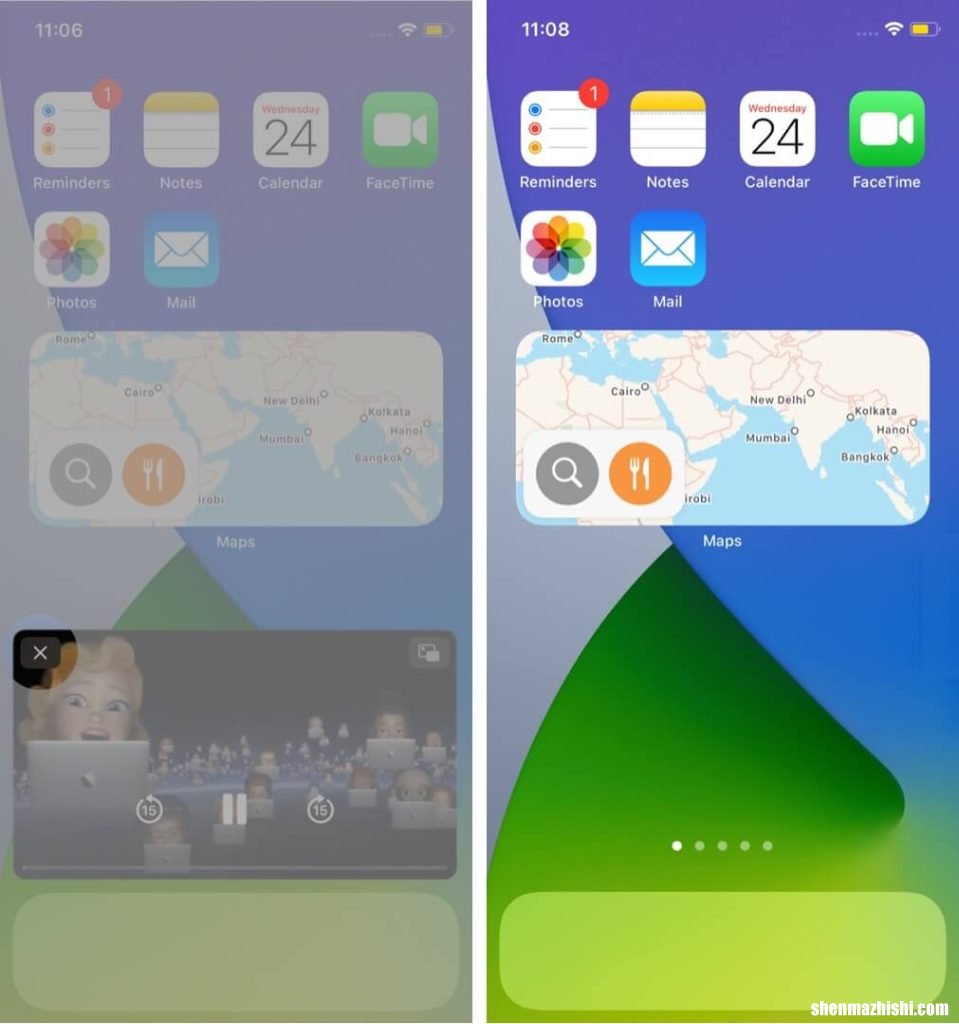
文章插图
点击最小化屏幕左上角的十字 。
iPad 优势– iPadOS 已经使用了出色的多任务界面 。此功能融入其中,您可以使用 PiP 模式与分屏和幻灯片 。
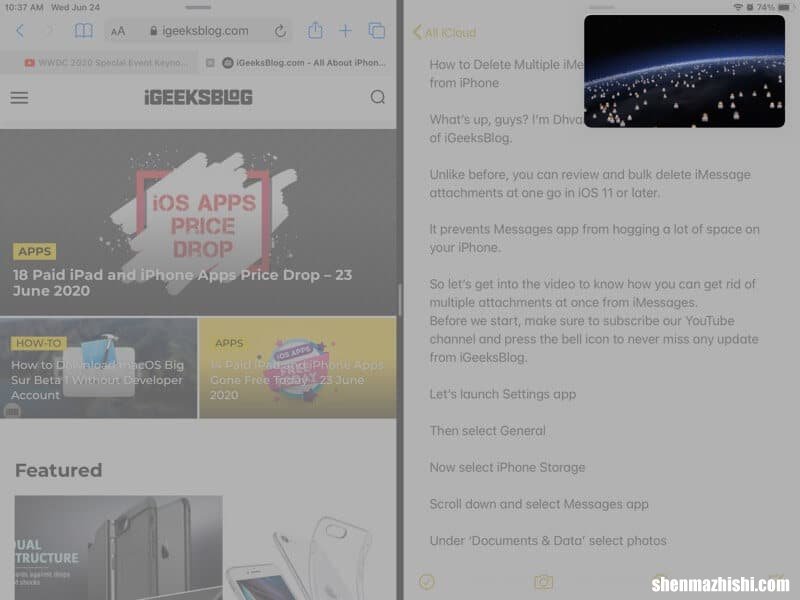
文章插图
如何在 iPhone 上禁用自动画中画模式无需做太多工作即可调用画中画模式,这很好 。然而,这种轻松有时会让人恼火,尤其是当你赶时间的时候 。
想象一下,您来到主屏幕关闭视频,但它继续以画中画模式播放 。您可以通过此方法轻松避免此类事件 。
- 打开iPhone 上的设置应用程序→ 点击常规
- 现在,点击画中画 。
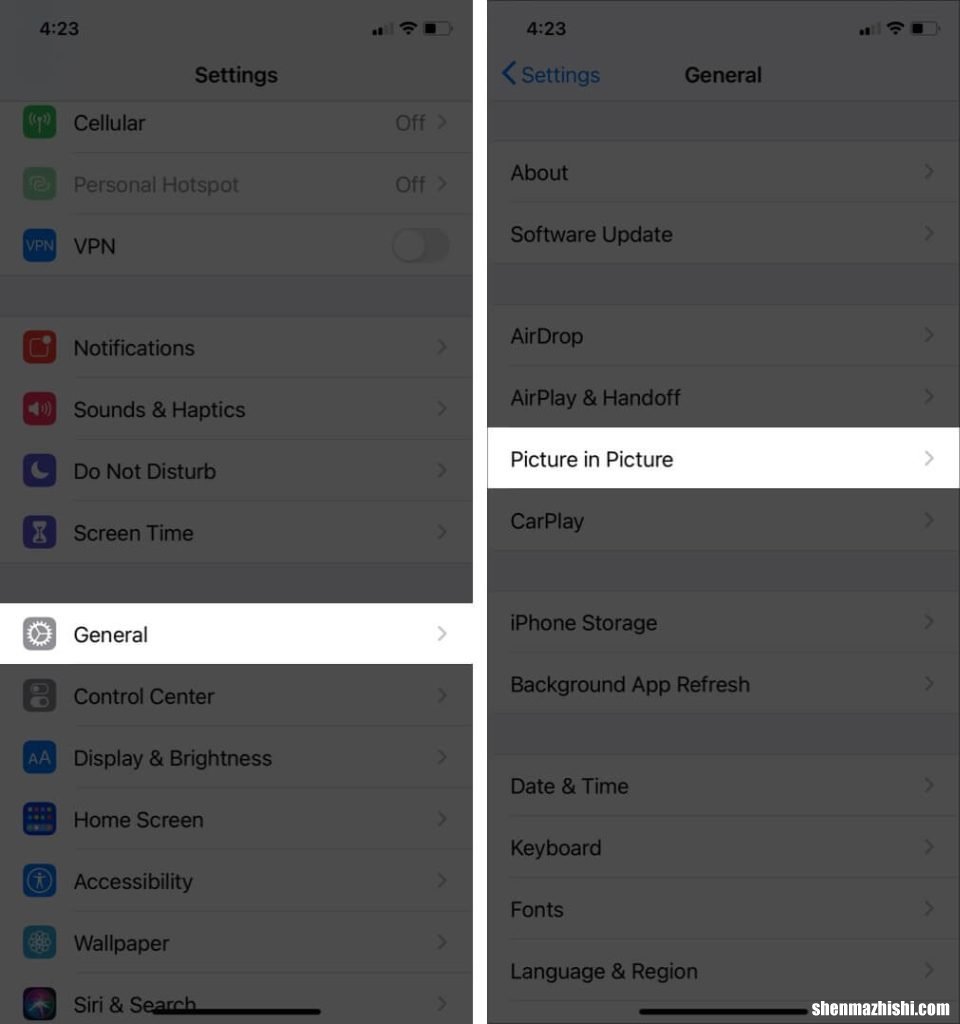
文章插图
- 关闭自动启动画中画旁边的开关 。
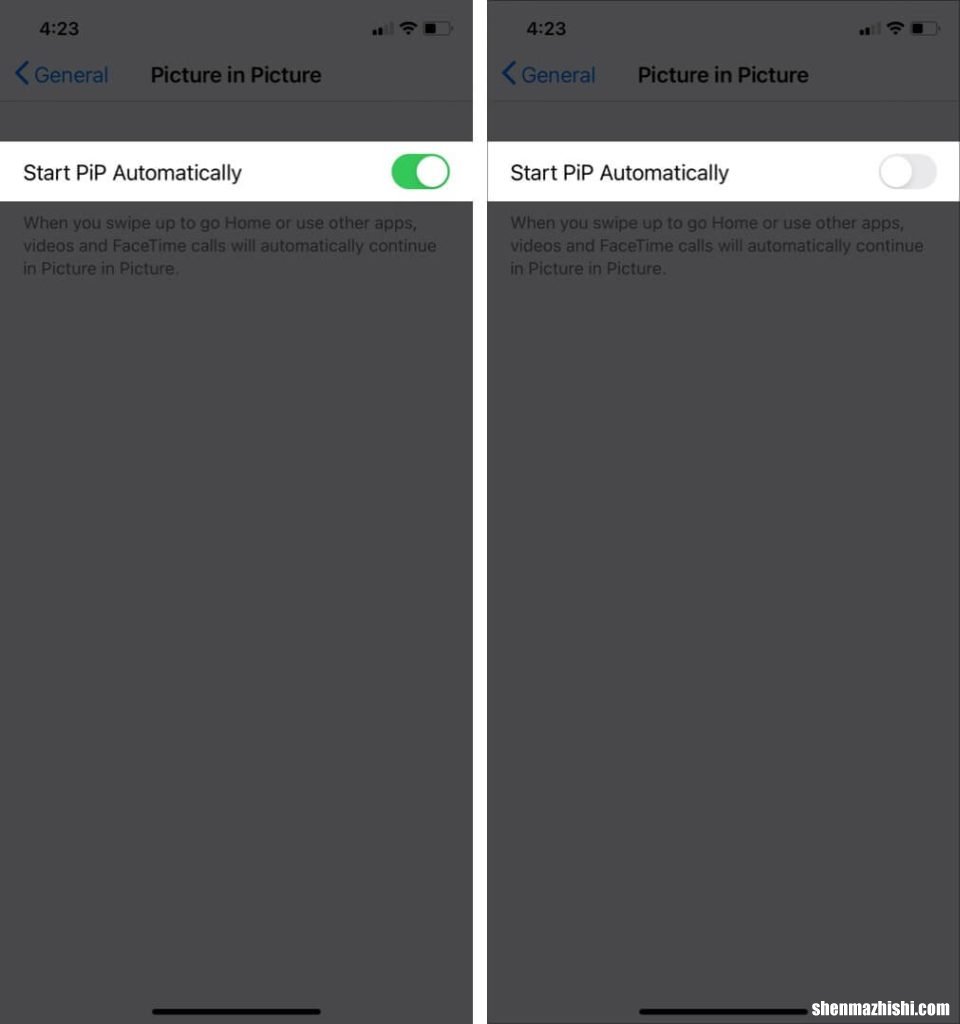
文章插图
目前为止就这样了!
iOS 14 确实带来了一些很棒的功能 。画中画模式是最受期待、最需要和最想要的功能之一 。
【iOS 14/15 已更新 怎么在iPhone上使用画中画模式】我们真的等不及 Whatsapp、Facebook 和 Disney+ 等第三方应用程序加入 PiP 模式 。试想一下,这将为我们的 iPhone 和 iPad 的使用带来怎样的便利,让我们的手指交叉!
- 怎么整理 iPhone 上的主屏幕和应用程序库
- 十万里长征的路线
- 北宋川峡湖北路江东路多少州
- 互联网燃气怎么用
- 原神绝云间原型
- 三星Galaxy手机维修模式怎么开,如何工作的?
- 210W快充,Redmi Note12手机充电有多快?
- 2022 Moto G Play 采用更新的设计和规格
- Galaxy S21 FE有SD卡插槽吗?你需要了解的
